Musica CD Player – страница 4
Инструкция к Плееру Musica CD Player
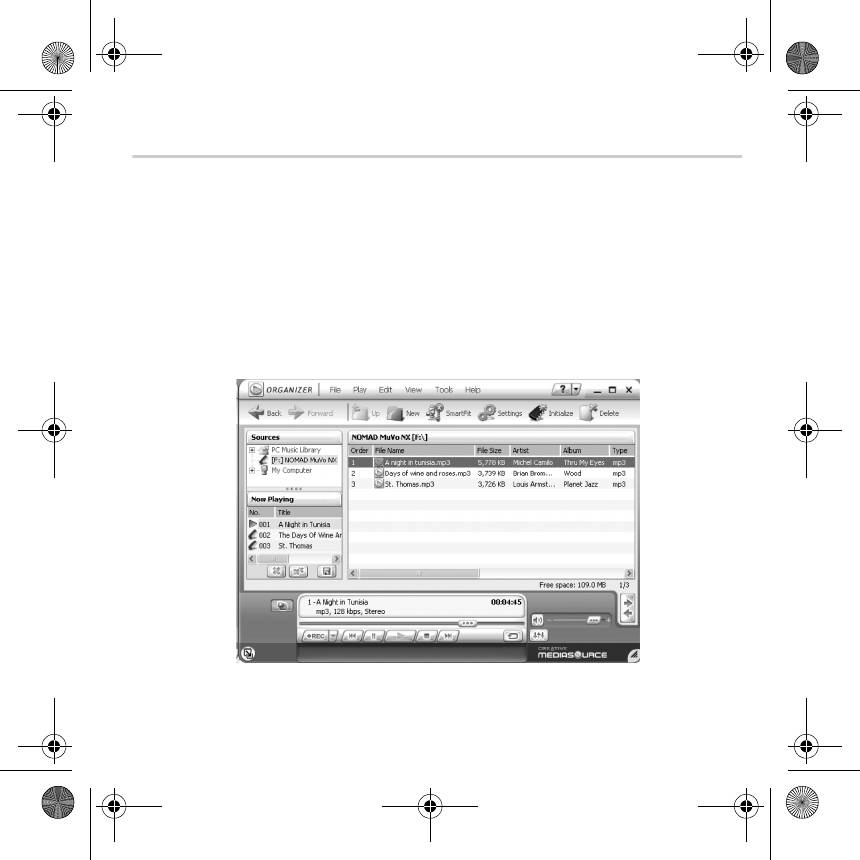
English.book Page 61 Wednesday, May 5, 2004 10:36 AM
Software incluso
Creative MediaSource
Creative MediaSource consente di estrarre CD, creare file audio digitali di altissima qualità,
riprodurre e organizzare file multimediali sul computer, nonché trasferire brani o file musicali
verso e dal lettore. Funzioni speciali quali SMARTFIT consentono di trasferire un maggior
numero di brani sul lettore, utilizzando una gestione intelligente dei brani e il formato di
compressione WMA. Per ulteriori informazioni, fare riferimento alla Guida in linea di Creative
MediaSource.
Selezionare Start
→ Programmi/Tutti i programmi → Creative → Creative
MediaSource
→ Creative MediaSource Organizer.
61
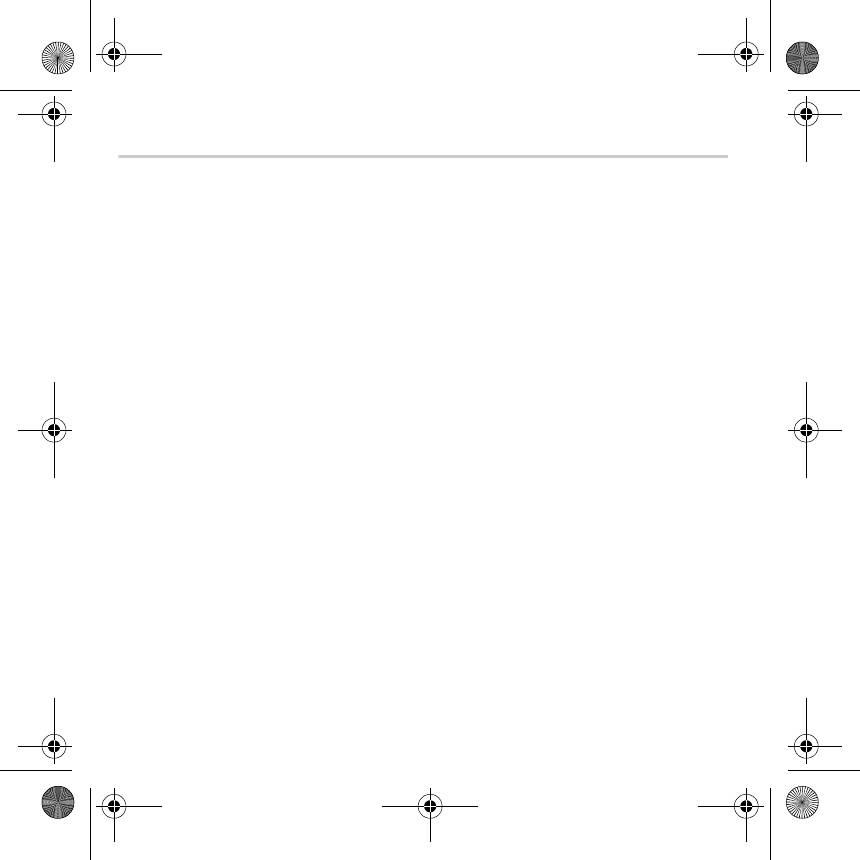
English.book Page 62 Wednesday, May 5, 2004 10:36 AM
Problemi e soluzioni
Quando si accende il lettore, viene visualizzato il messaggio “Errore nel file
system” dopodiché il lettore si spegne.
Provare a formattare il lettore. Vedere la sezione "Formattazione del lettore".
Dopo la riproduzione dei primi brani musicali, il lettore salta un brano.
Il lettore riproduce solo brani in formato MP3, WMA o WAV. I file di altri formati verranno
saltati.
I file o i brani musicali vengono danneggiati se trasferiti nel lettore.
Al termine del trasferimento, arrestare il lettore prima di scollegarlo dal computer.
Il lettore si spegne immediatamente dopo l'accensione.
Verificare che la batteria non sia scarica.
Le batterie del mio lettore hanno poca durata. C'è qualche modo per prolungarne
l'autonomia?
Alcune operazioni impiegano una maggiore quantità di energia:
• un intervallo troppo lungo prima dello spegnimento della retroilluminazione. Un intervallo
più breve consuma meno energia.
• un utilizzo troppo frequente delle funzioni di avvolgimento/riavvolgimento veloce.
• accensione/spegnimento frequenti del lettore.
• un utilizzo troppo frequente di altoparlanti passivi o cuffie ad alta potenza.
• riproduzione di file WMA.
È possibile riprodurre file WMA protetti dal DRM sul lettore Creative MuVo TX
FM?
Sì.
62
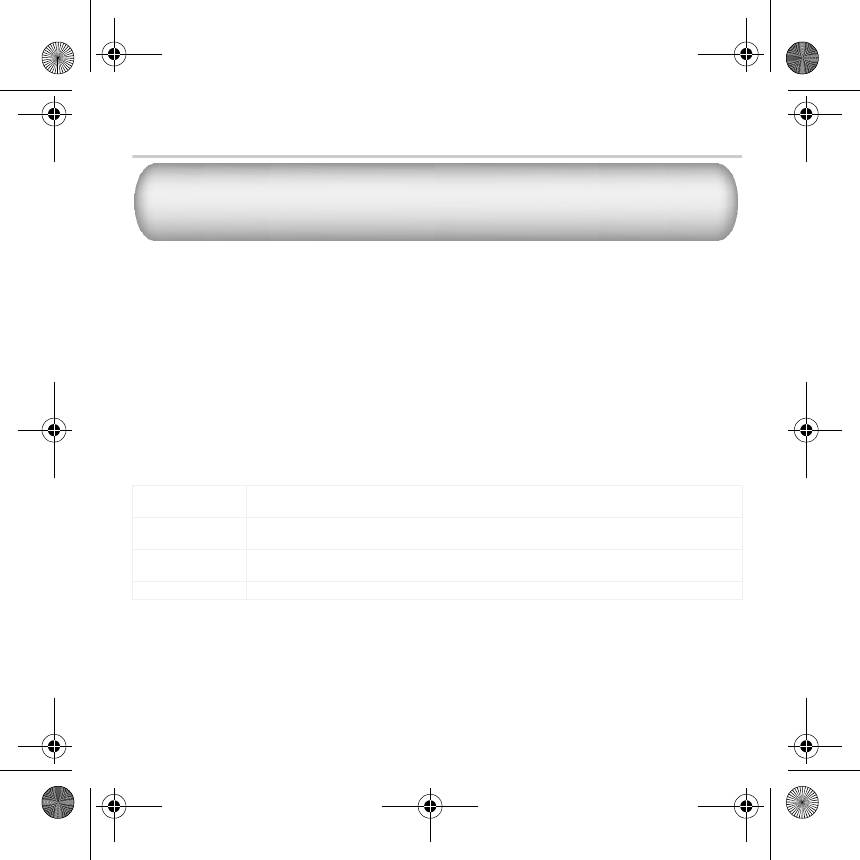
English.book Page 63 Wednesday, May 5, 2004 10:36 AM
Altre fonti di informazione
Conoscenze di base di Creative
Strumento di guida automatica, utile per l'individuazione e la risoluzione in linea dei problemi
tecnici, attivo 24 ore su 24. Visitare il sito www.creative.com e selezionare la propria area
geografica.
Registra il prodotto
È possibile beneficiare di innumerevoli vantaggi registrando il prodotto nel corso
dell'installazione o collegandosi alla pagina di registrazione all'indirizzo
www.creative.com/register. I vantaggi includono:
• Assistenza e supporto al prodotto Creative.
• Aggiornamenti esclusivi su promozioni e eventi.
Assistenza tecnica e informazioni sulla garanzia
Il CD di installazione contiene informazioni sull'assistenza tecnica, sulla garanzia e informazioni
di altro tipo.
Assistenza tecnica d:\support\<lingua>\support.pdf
Oppure fare clic su Start → Programmi → Creative → Technical Support
Garanzia d:\warranty\<regione>\<lingua>\warranty.pdf
Si consiglia di conservare la prova d’acquisto per tutta la durata del periodo di garanzia.
Conformità alle
d:\fcc\<lingua>\doc.pdf
normative
Guida per l'utente d:\manual\<lingua>\manual.pdf
(dove d:\ rappresenta la lettera dell'unità CD-ROM/DVD-ROM, <regione> l'area geografica e
<lingua> la lingua del documento).
Copyright © 2004 Creative Technology Ltd. Tutti i diritti riservati. Il logo Creative, MuVo e Creative MediaSource sono marchi
o marchi registrati di Creative Technology Ltd. negli Stati Uniti e/o in altri paesi. NOMAD è un marchio registrato di Aonix
utilizzato sotto licenza da Creative Technology Ltd. e/o le società affiliate. Microsoft, Windows e il logo Windows sono marchi
registrati di Microsoft Corporation. Tutti gli altri prodotti sono marchi o marchi registrati dei rispettivi proprietari e come
tali riconosciuti. Tutte le specifiche sono soggette a modifiche senza preavviso. Il contenuto della confezione potrebbe risultare
leggermente diverso da quanto raffigurato.
63
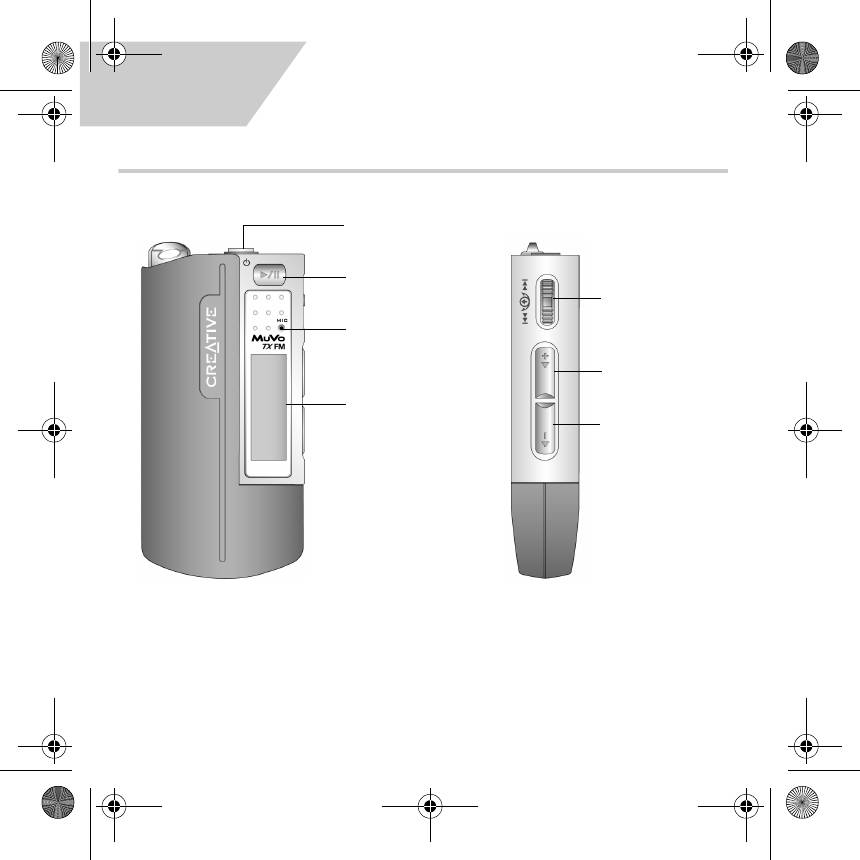
English.book Page 64 Wednesday, May 5, 2004 10:36 AM
Nederlands
Beknopt overzicht van de speler
Aansluiting
voor
oortelefoon
Afspelen/
Onderbreken
Bladerknop
Microfoon
Volume
Volume
vergroten
vergroten
Liquid Crystal
Display (LCD)
Volume
verkleinen
Vooraanzicht Zijaanzicht
64
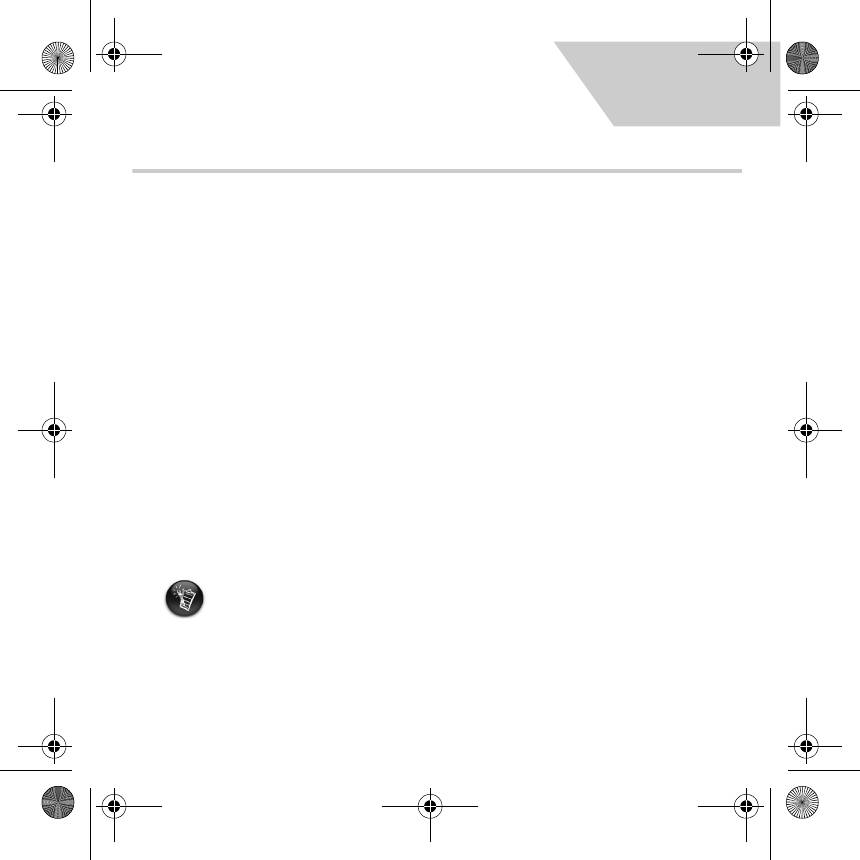
English.book Page 65 Wednesday, May 5, 2004 10:36 AM
Nederlands
Aan de slag
De software installeren
1
1
Bij uw Creative MuVo TX FM wordt software geleverd voor het maken van audionummers,
het beheren van uw muziekbibliotheek en het besturen van uw speler.
1. Zorg ervoor dat de speler niet op de computer is aangesloten.
2. Plaats de installatie-cd in het cd-rom-station.
3. De installatie-cd ondersteunt de Windows-functie voor automatisch afspelen. Het
installatieprogramma wordt automatisch gestart. Als dat niet het geval is, klikt u op
Start
→ Uitvoeren. In het veld Openen typt u d:\ctrun\ctrun.exe (waarbij u d:\
vervangt door de stationsaanduiding van uw cd-rom-/dvd-rom-station) en klikt u
vervolgens op de knop OK.
4. Klik op Software installeren voor Creative MuVo TX FM om dit te selecteren.
5. Klik op OK.
6. Volg de instructies op het scherm.
7. Start het systeem opnieuw op als dat wordt gevraagd.
Voor gebruikers van Windows 2000/XP:
U moet zich als beheerder aanmelden als u de software wilt installeren. Raadpleeg de on
line Help van het besturingssysteem voor meer informatie.
65
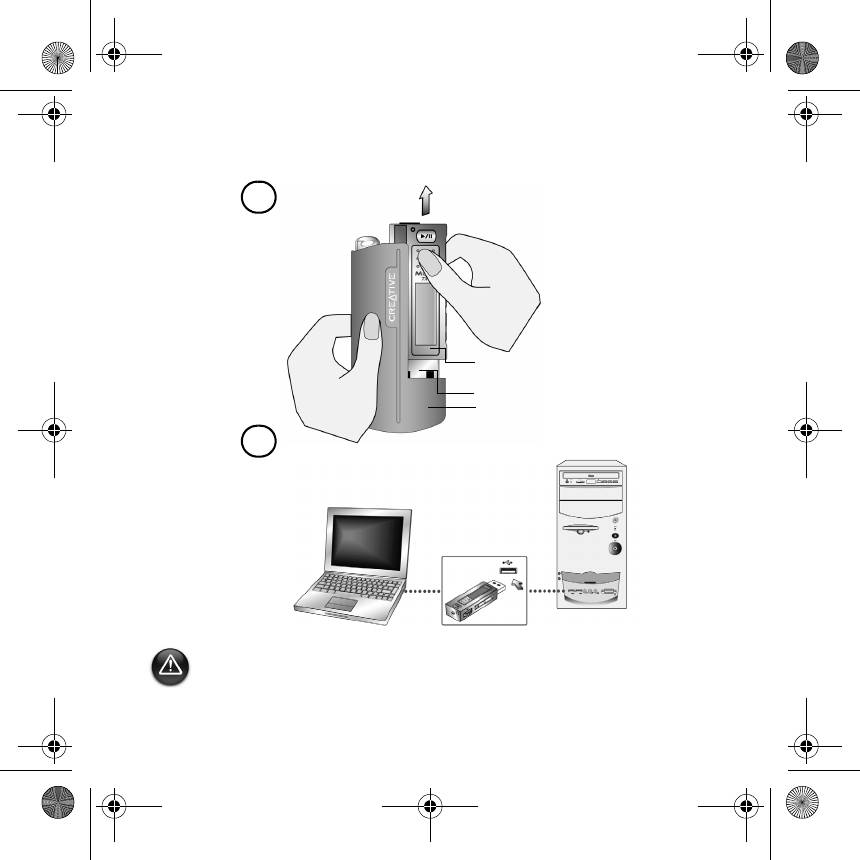
English.book Page 66 Wednesday, May 5, 2004 10:36 AM
Sluit de USB Flash-drive aan op de
2
2
computer.
a
USB
Flash-drive
USB-poort
Batterijmodule
b
USB-poort
Druk niet op de knoppen van uw USB Flash-drive wanneer u de drive op de computer
aansluit.
66
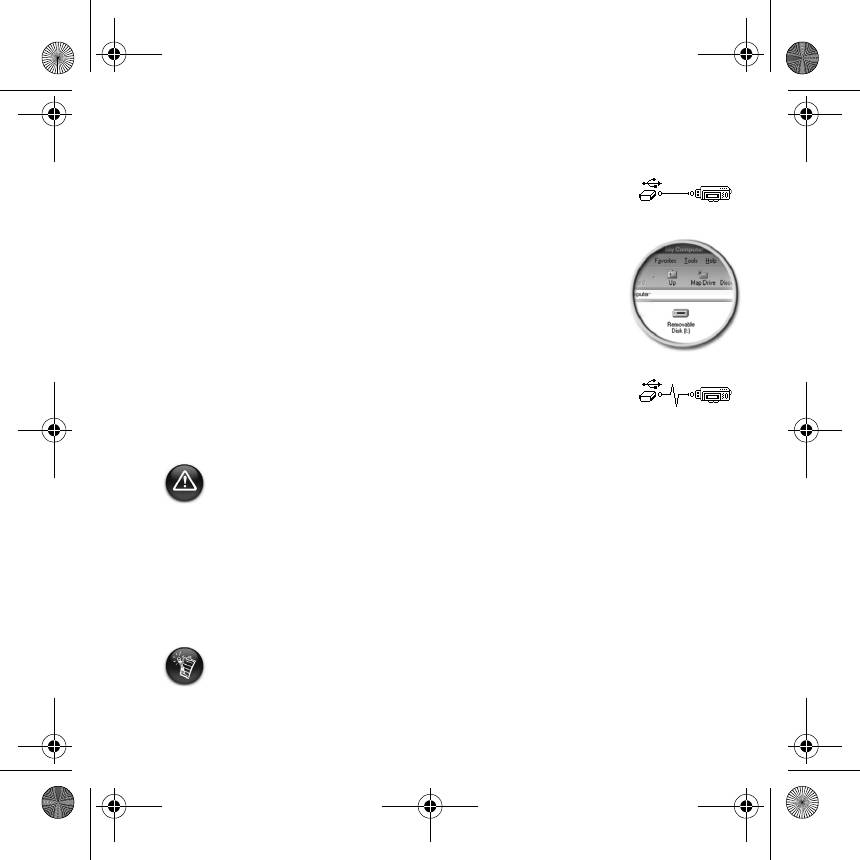
English.book Page 67 Wednesday, May 5, 2004 10:36 AM
Tracks of bestanden overbrengen
3
3
1. Nadat u de USB Flash-drive op uw computer hebt aangesloten, ziet u
Afbeelding 1 op het LCD-scherm van de speler.
Figuur 1
2. Klik met de rechtermuisknop op het bureaubladpictogram Deze
computer en klik vervolgens op Verkennen. De USB Flash-drive
wordt weergegeven via het pictogram van een verwijderbare harde
schijf (Afbeelding 2).
Figuur 2
3. Sleep de gewenste tracks of bestanden naar de speler en zet ze daar
neer. Tijdens het overbrengen verschijnt Afbeelding 3 op het
Figuur 3
LCD-scherm.
Voor gebruikers van Windows 98 SE:
Verwijder de USB Flash-drive pas wanneer afbeelding 1 gedurende ten minste vijf
seconden op het scherm wordt weergegeven.
Alleen voor gebruikers van andere Windows-besturingssystemen:
Zorg ervoor dat u de speler op de correcte wijze stopt, namelijk met behulp van de optie
Uitwerpen of USB-apparaat voor massaopslag veilig verwijderen, voordat u deze
loskoppelt van de computer. Als u de speler niet op de correcte wijze loskoppelt, kan dit
leiden tot corrupte bestanden of muziektracks. Raadpleeg het hoofdstuk “Problemen
oplossen”in dit boekje voor nadere gegevens.
Voor het beheer van de muziektracks op uw speler kunt u ook gebruikmaken van
toepassingen zoals Creative MediaSource (inbegrepen op de installatie-cd).
Muziektracks worden afgespeeld in alfanumerieke volgorde, te beginnen met de tracks op
het niveau van de basisdirectory en gevolgd door die in mappen. De MuVo TX FM speelt
alleen ondersteunde muziektracks af die zijn opgeslagen in de hoofddirectory of in een
map op het eerste niveau. Tracks die zijn opgeslagen in submappen van een map worden
niet herkend.
67
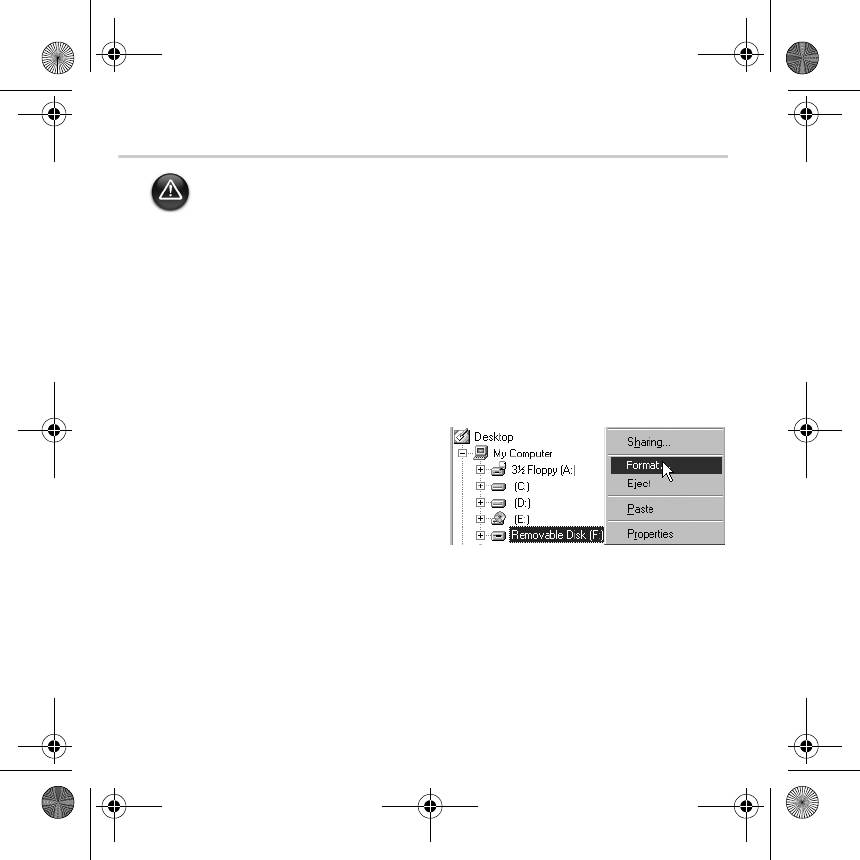
English.book Page 68 Wednesday, May 5, 2004 10:36 AM
De speler formatteren
Uw MuVo TX FM mag alleen zijn geformatteerd volgens het FAT- of
FAT16-bestandssysteem. Selecteer daarom geen FAT32 of NTFS. Als deze opties
beschikbaar zijn bij uw besturingssysteem, worden deze indelingen niet herkend door uw
MuVo TX FM.
Gebruikers van Windows 98 SE moeten eerst stuurprogramma’s voor de MuVo TX FM
installeren voordat ze de speler kunnen formatteren.
Als u de speler moet formatteren, maakt u eerst een back-up van de bestanden in uw speler.
Bij het formatteren van de speler worden immers alle tracks en bestanden van de speler
verwijderd. De speler is standaard al geformatteerd.
1. Sluit uw speler aan op de USB-poort van uw computer.
2. Start Windows Verkenner op uw computer. Windows Verkenner herkent uw speler als
een verwisselbare schijf.
3. Klik met de rechtermuisknop op het
pictogram van de Verwisselbare schijf en
kies de optie Formatteren. Het
dialoogvenster Format F:\ (Formatteren
F:\) verschijnt (waarbij u F:\ vervangt door
de stationsaanduiding van uw speler).
4. Volg de instructies op het scherm om de
speler te formatteren.
5. Nadat de formattering is voltooid, stopt u eerst de speler voordat u hem van uw
computer loskoppelt.
Raadpleeg de on line Help van Windows Verkenner voor meer informatie over het gebruik
van dat programma.
68
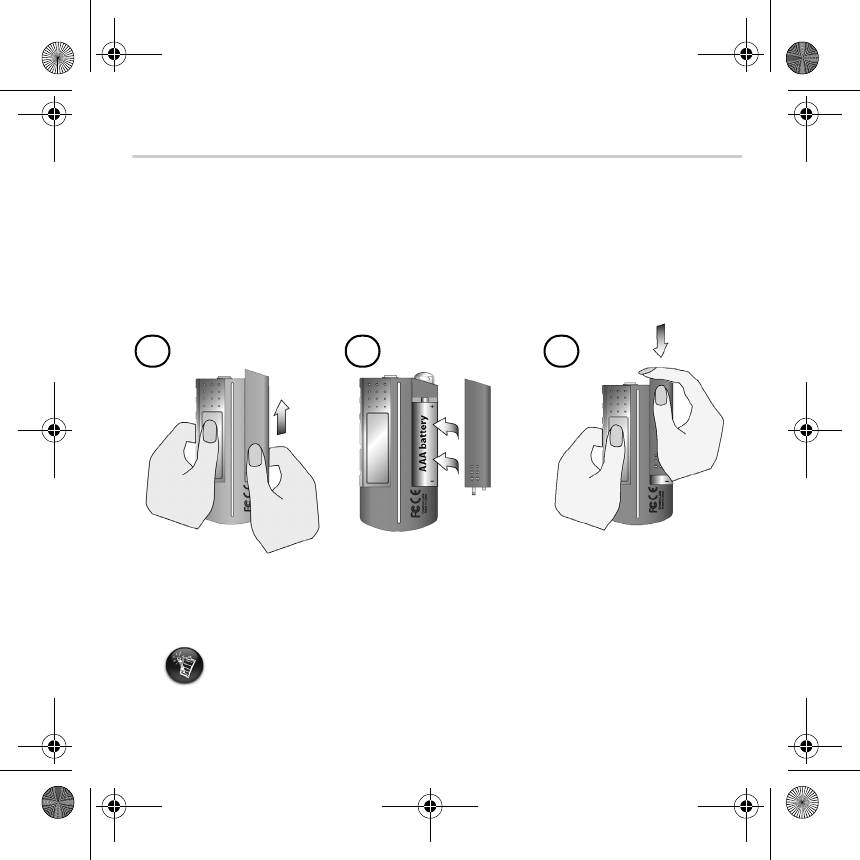
English.book Page 69 Wednesday, May 5, 2004 10:36 AM
Gebruik van uw speler
Vergeet niet de USB Flash-drive los te koppelen van de computer en deze in de batterijmodule
te plaatsen voordat u de speler inschakelt. Voor aanvullende informatie over het gebruik
raadpleegt u de Gebruikershandleiding in PDF-indeling. Ga naar
d:\manual\<taal>\manual.pdf (waarbij u d:\ vervangt door de letter van uw
cd-\dvd-rom-station en <taal> door de taal waarin het document is opgesteld).
De batterij plaatsen
a
b
c
De levensduur van een batterij is afhankelijk van het gebruikte type batterij. U wordt
aangeraden alkalinebatterijen te gebruiken. Met een alkalinebatterij hebt u maximaal 14
uur speelduur voor .MP3-bestanden of 11 uur voor .WMA-bestanden.
69
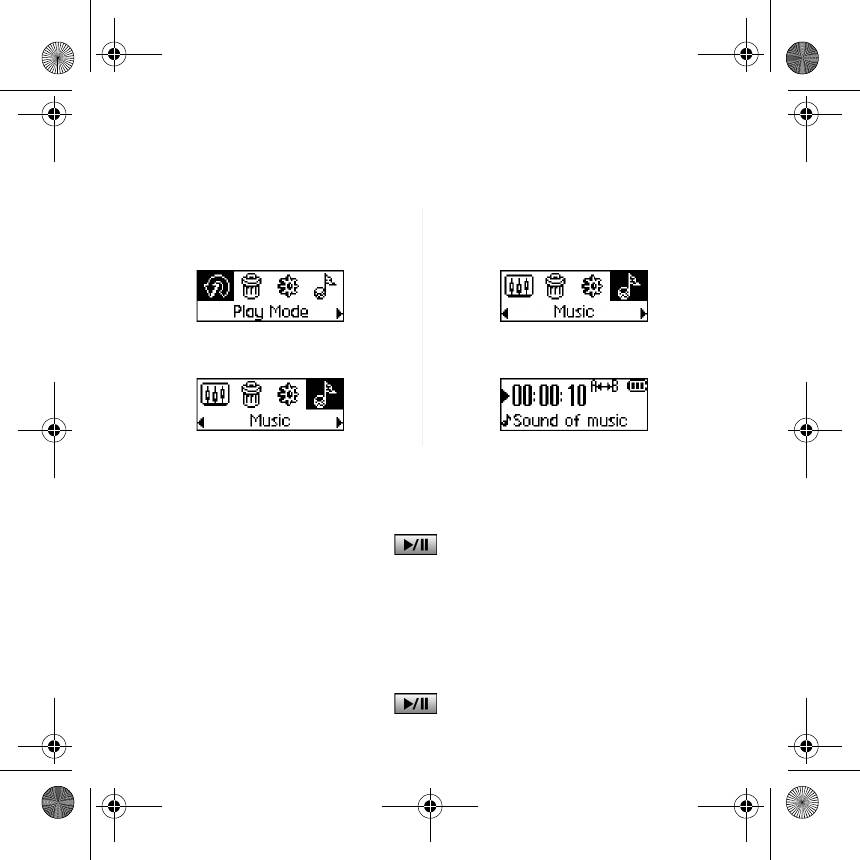
English.book Page 70 Wednesday, May 5, 2004 10:36 AM
Werken met de bladerknop
“Selecteren met de bladerknop” wil zeggen dat u de bladerknop gebruikt om door de opties
te bladeren en vervolgens de gewenste optie te selecteren door op de bladerknop de drukken.
1. Gebruik de bladerknop om door de
3. Druk op de bladerknop om een optie
opties te bladeren.
te selecteren.
2. Bladeren naar een optie. 4. De geselecteerde optie verschijnt.
De speler gebruiken
De speler inschakelen
Houd de knop Afspelen/Onderbreken gedurende enkele seconden ingedrukt. Het
Creative-logo verschijnt op het scherm, gevolgd door het logo van de Creative MuVo TX
FM, waarna de muziek wordt afgespeeld.
Als op uw speler geen audiotracks zijn opgeslagen, verschijnt op het scherm respectievelijk de
melding “Geen muziek” of “Geen opname” als u de muziek- of opnamemodus hebt
ingeschakeld.
De speler uitschakelen
Houd de knop Afspelen/Onderbreken gedurende enkele seconden ingedrukt tot
het bericht Speler uit verdwijnt.
70
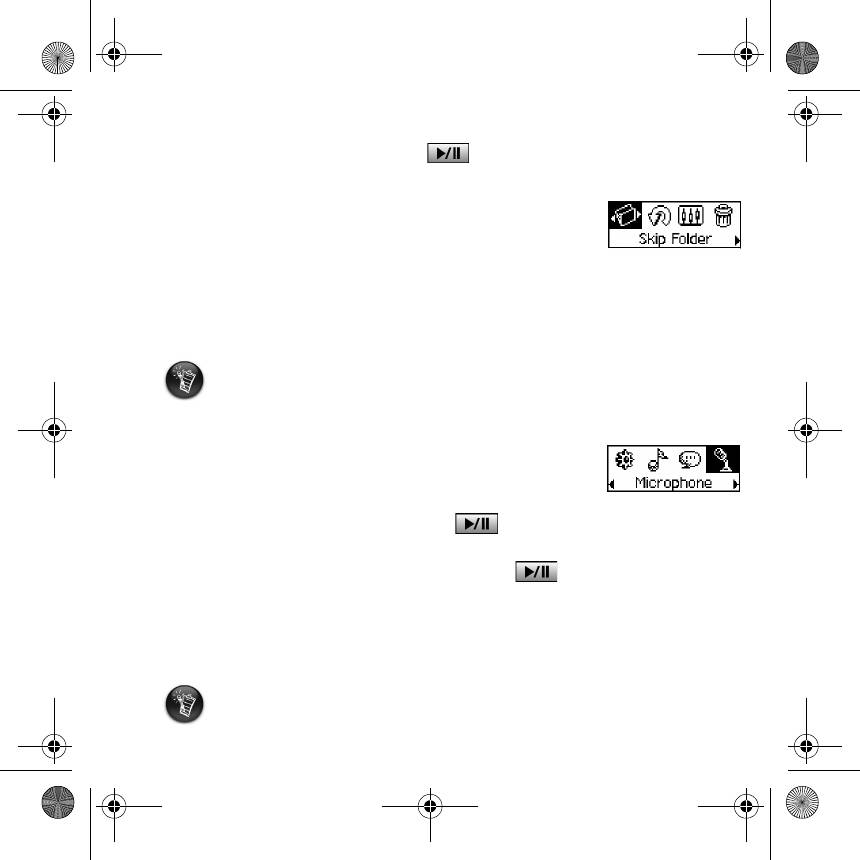
English.book Page 71 Wednesday, May 5, 2004 10:36 AM
Een muziektrack stoppen/onderbreken
Druk op de knop Afspelen/Onderbreken .
Mappen (albums) overslaan
1. Druk op de bladerknop.
2. Selecteer het pictogram Skip Folder (Map overslaan)
(Afbeelding 4) met de bladerknop.
Figuur 4
3. Het menu Skip Folder (Map overslaan) verschijnt.
4. Blader verder naar de gewenste map.
5. Als u weer normaal wilt afspelen, drukt u opnieuw op de bladerknop.
Voor een snellere navigatie slaat u uw albums op als mappen van de hoofddirectory
(basisdirectory).
Een stemopname maken
1. Druk op de bladerknop. Selecteer met de bladerknop de optie
Microfoon (Afbeelding 5).
2. De opnamebalk verschijnt op het scherm.
Figuur 5
3. Druk op de knop Afspelen/Onderbreken om de
opname te starten.
4. Druk opnieuw op de knop Afspelen/Onderbreken om de opname te
beëindigen.
5. Uw opname krijgt automatisch een naam toegewezen en wordt in uw speler opgeslagen.
Dit is de naamgevingsconventie die doorgaans wordt gebruikt: VOC [nummer van
huidig bestand].
Tijdens de opname wordt de opnameduur bepaald door de volgende factoren:
- het beschikbare geheugen in de speler
- de resterende energie van de batterij van de speler
71
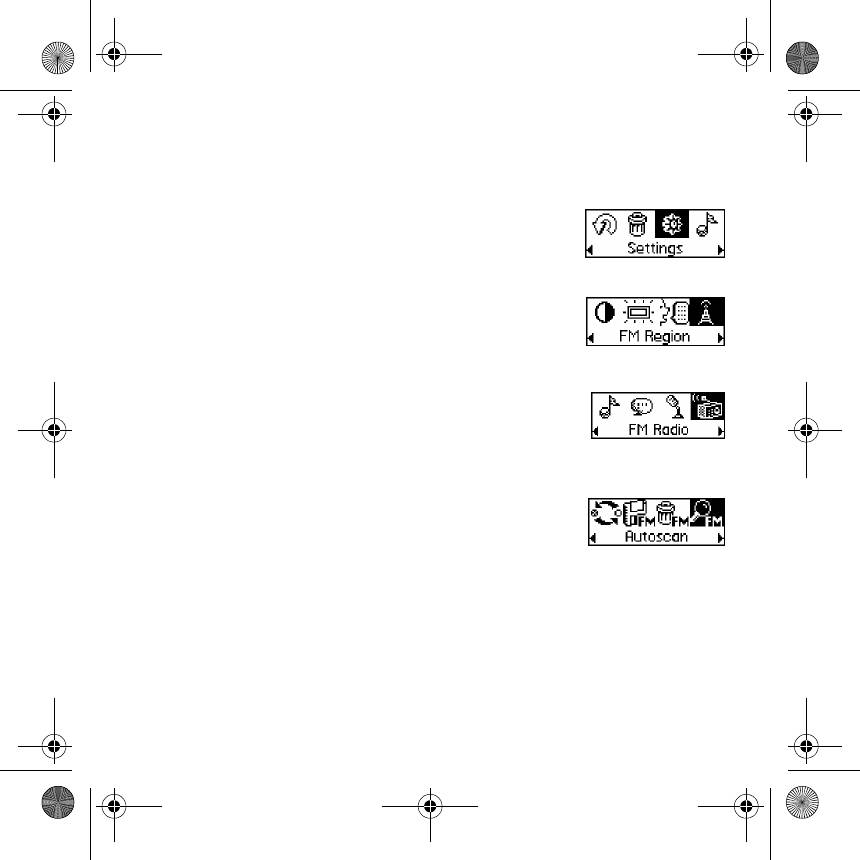
English.book Page 72 Wednesday, May 5, 2004 10:36 AM
Naar FM-radio luisteren
De FM-regio wijzigen
Wanneer u voor het eerst gaat scannen op stations, voert u eerst deze stappen uit.
1. Druk op de bladerknop.
Het hoofdmenu verschijnt.
2. Selecteer met de bladerknop het pictogram Settings
Figuur 6
(Instellingen) (Afbeelding 6). Er verschijnt een lijst.
3. Selecteer met de bladerknop het pictogram FM Region
(FM-regio) (Afbeelding 7). Er verschijnt een lijst.
Selecteer met de bladerknop de regio waarin u zich bevindt.
Figuur 7
Automatisch scannen en stations opslaan
1. Druk op de bladerknop.
Het hoofdmenu verschijnt.
2. Selecteer met de bladerknop het pictogram FM Region
Figuur 8
(FM-regio) (Afbeelding 8).
Op het LCD-scherm verschijnt een radiofrequentie.
3. Druk op de bladerknop.
4. Selecteer met de bladerknop het pictogram Autoscan
(Automatisch scannen) (Afbeelding 9).
Figuur 9
De speler begint te scannen en slaat alle gevonden kanalen op.
Aan het einde van de automatische scan wordt het eerste gevonden kanaal afgespeeld.
Een kanaal selecteren
1. Druk op de bladerknop.
Het hoofdmenu verschijnt.
2. Selecteer met de bladerknop het pictogram FM Region (FM-regio) (Afbeelding 8).
Op het LCD-scherm verschijnt een radiofrequentie.
3. Draai aan de bladerknop om het gewenste vooraf ingestelde kanaal te selecteren.
72
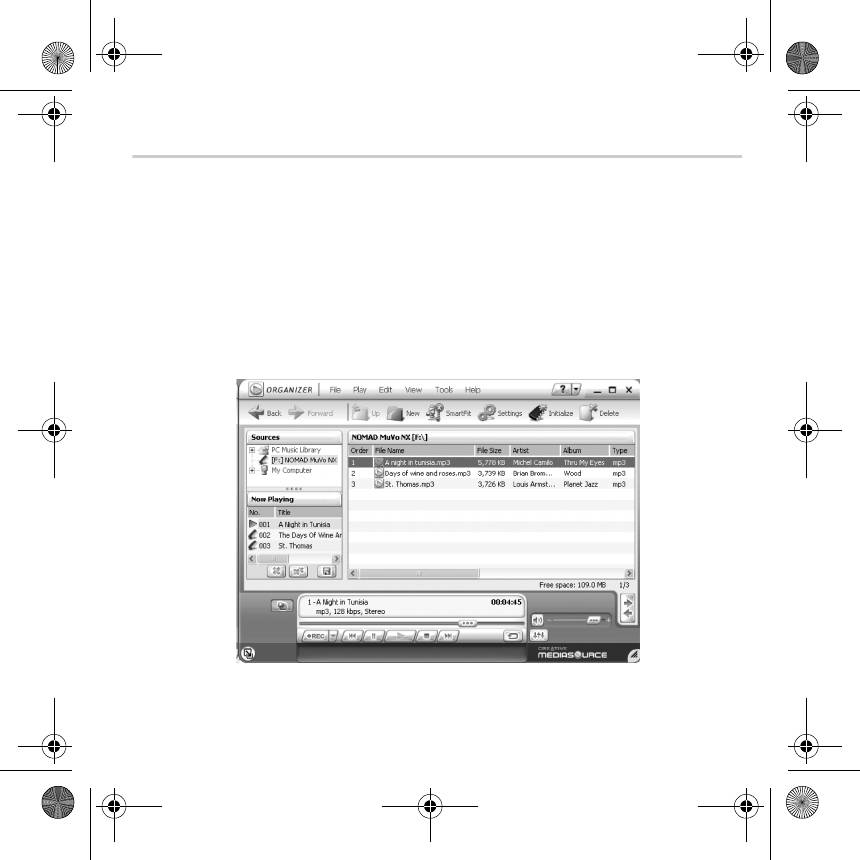
English.book Page 73 Wednesday, May 5, 2004 10:36 AM
Meegeleverde software
Creative MediaSource
Met Creative MediaSource kunt u cd’s kunt “rippen” en hoogkwalitatieve digitale
audiobestanden maken, mediabestanden op uw computer afspelen en organiseren, alsook
muziektracks of bestanden naadloos van en naar uw speler kunt overbrengen! Dankzij speciale
functies als SMARTFIT, intelligent trackbeheer en WMA-compressie kunt u een groter aantal
muziektracks naar uw speler overbrengen. Voor meer informatie raadpleegt u de on line Help
van Creative MediaSource.
Ga naar Start
→ Programma’s/Alle programma’s → Creative → Creative
MediaSource
→ Creative MediaSource Organizer..
73
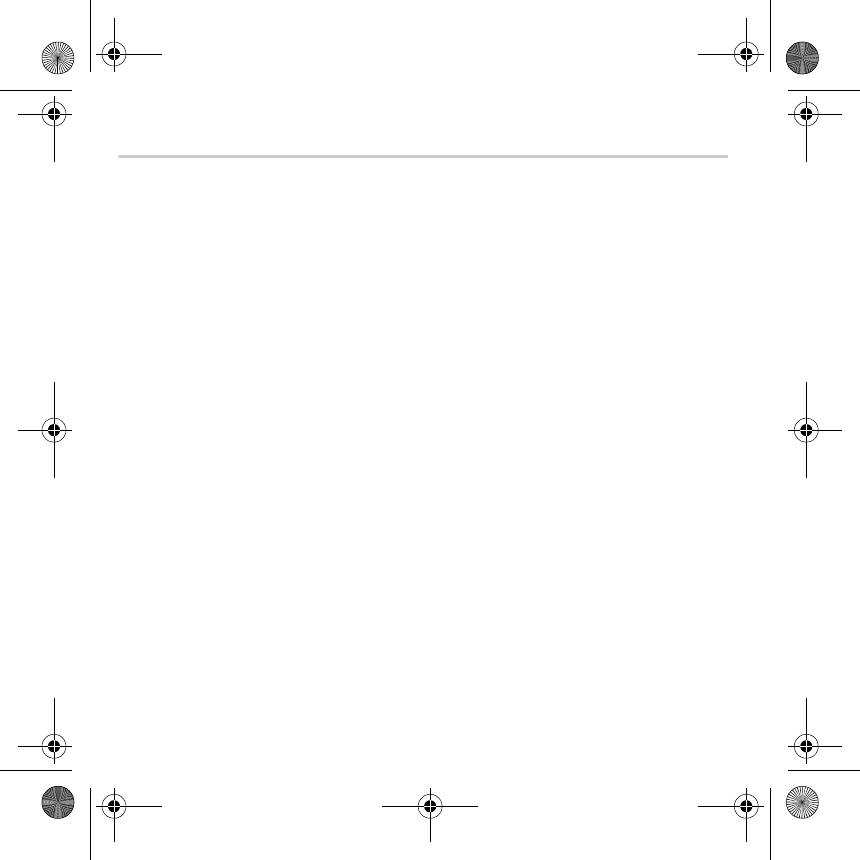
English.book Page 74 Wednesday, May 5, 2004 10:36 AM
Problemen oplossen
Wanneer u de speler inschakelt, wordt de foutmelding “File system error”
(“Bestandssysteemfout”) weergegeven voordat de speler weer wordt
uitgeschakeld.
Probeer uw speler te formatteren. Zie het gedeelte “De speler formatteren”.
Na het afspelen van de eerste paar muziektracks slaat de speler een track over.
De speler speelt alleen .MP3-, .WMA- of .WAV-opnamen af. Andere bestanden worden
overgeslagen.
Bestanden of tracks zijn beschadigd nadat ze naar de speler zijn overgebracht.
Nadat de overdracht is voltooid, stopt u eerst de speler voordat u hem van uw computer
loskoppelt.
Wanneer u de speler inschakelt, wordt deze meteen weer uitgeschakeld.
Controleer of de batterij niet aan vervanging toe is.
Ik moet de batterij vaak vervangen. Hoe kan ik de levensduur van de batterij
verlengen?
Bepaalde bewerkingen vragen meer energie van de batterij:
• Er is een lange time-out voor de schermverlichting ingesteld. Bij een kortere time-out
spaart u de batterij.
• Er wordt te veel vooruit- of achteruitgespoeld.
• De speler wordt te vaak in- en uitgeschakeld.
• Het gebruik van passieve luidsprekers of een versterkte hoofdtelefoon.
• Het afspelen van .WMA-bestanden.
Kan ik op mijn Creative MuVo TX FM-speler met DRM beveiligde
.WMA-bestanden afspelen?
Ja.
74
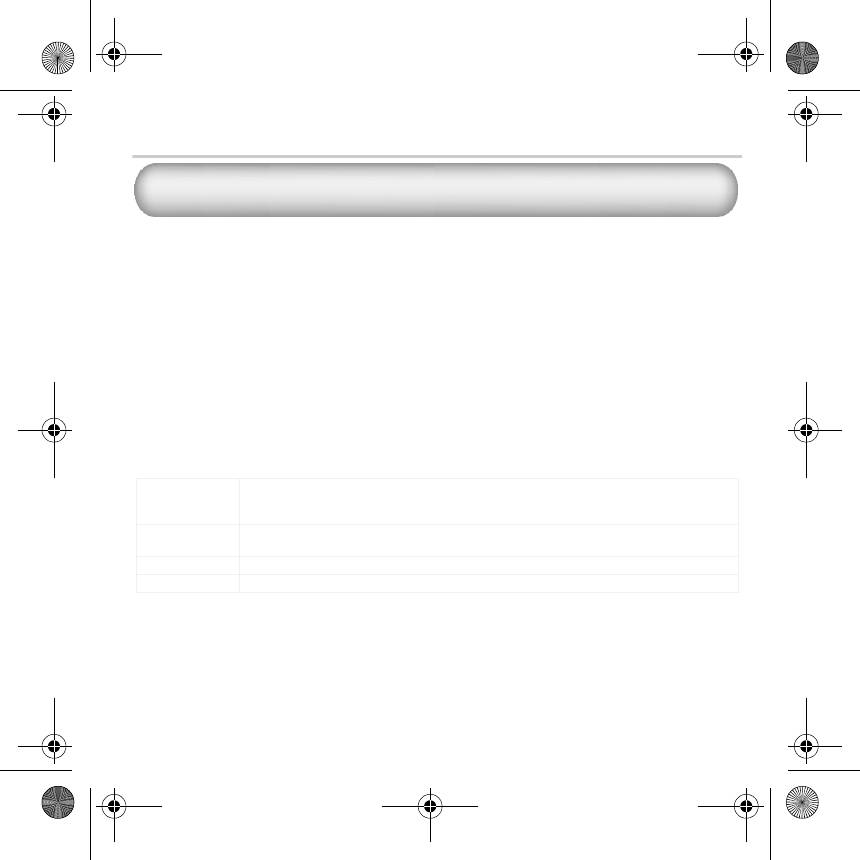
English.book Page 75 Wednesday, May 5, 2004 10:36 AM
Aanvullende informatie
Creative Knowledgebase
U kunt de Creative Knowledgebase voor zelfhulp 24 uur per dag raadplegen om technische
problemen op te lossen. Ga naar www.creative.com en selecteer uw regio.
Registreer uw product!
Registreer uw product tijdens de installatie of op de webpagina www.creative.com/register
en geniet van tal van voordelen. Voornaamste voordelen:
• Service- en productondersteuning van Creative
• Exclusieve aankondigingen van aanbiedingen en evenementen
Informatie over technische ondersteuning en
garantie
Gegevens over technische ondersteuning, garantie en andere aspecten treft u aan op de
installatie-cd.
Technische
d:\support\<taal>\support.pdf.
ondersteuning
U kunt ook klikken op Start → Programma’s → Creative → Technische
ondersteuning
Garantie d:\warranty\<regio>\<taal>\warranty.pdf.
Bewaar uw aankoopbewijs gedurende de hele garantieperiode.
Voorschriften d:\fcc\<taal>\doc.pdf
Handboek d:\manual\<taal>\manual.pdf
(Vervang d:\ door de stationsaanduiding van uw cd-rom-/dvd-rom-station, <regio> door de
regio waarin u zich bevindt en <taal> door de taal waarin het document is opgesteld).
Copyright © 2004 Creative Technology Ltd. Alle rechten voorbehouden. Het Creative-logo, MuVo en Creative MediaSource
zijn handelsmerken of geregistreerde handelsmerken van Creative Technology Ltd. in de Verenigde Staten en/of andere landen.
NOMAD is een geregistreerd handelsmerk van Aonix en wordt onder licentie gebruikt door Creative Technology Ltd. en/
of diens partners. Microsoft, Windows en het Windows-logo zijn geregistreerde handelsmerken van Microsoft Corporation.
Alle overige producten zijn handelsmerken of geregistreerde handelsmerken van de respectieve eigenaars en worden hierbij
als zodanig erkend. Alle specificaties kunnen zonder voorafgaande kennisgeving worden gewijzigd. De werkelijke inhoud kan
enigszins afwijken van de afgebeelde inhoud.
75
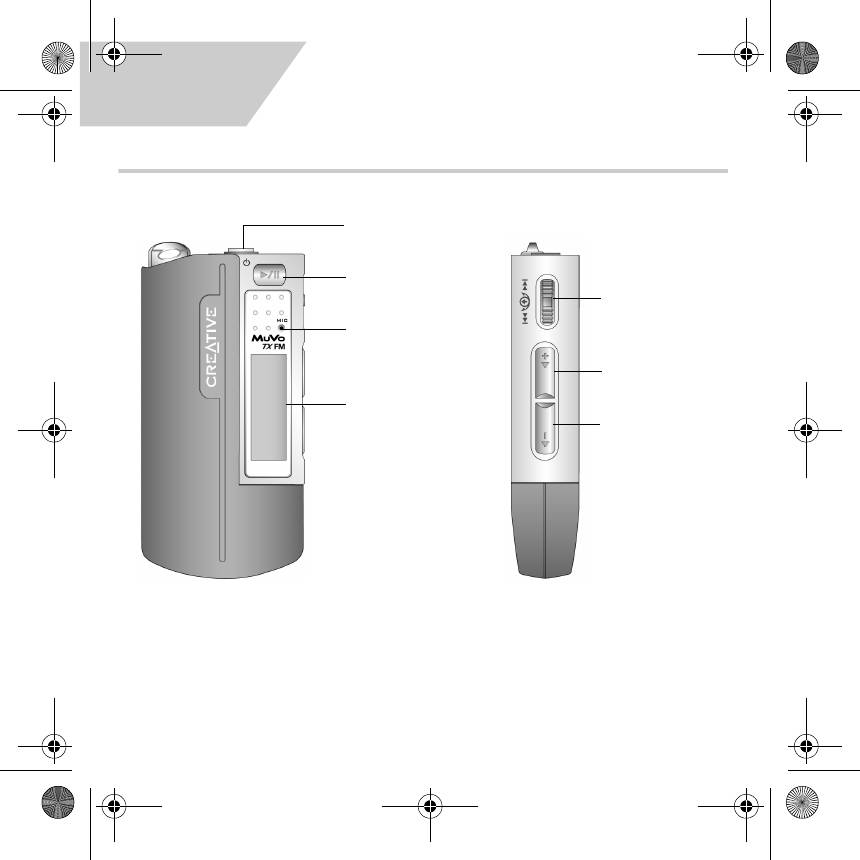
English.book Page 76 Wednesday, May 5, 2004 10:36 AM
Português
Descrição geral do leitor
Conector para
auricular
Play/Pause
(Reproduzir/Pausa)
Scroller
Microfone
Aumentar o
Aumentar o
volume
volume
Visor de cristais
líquidos (LCD)
Diminuir o
volume
Vista frontal Vista lateral
76
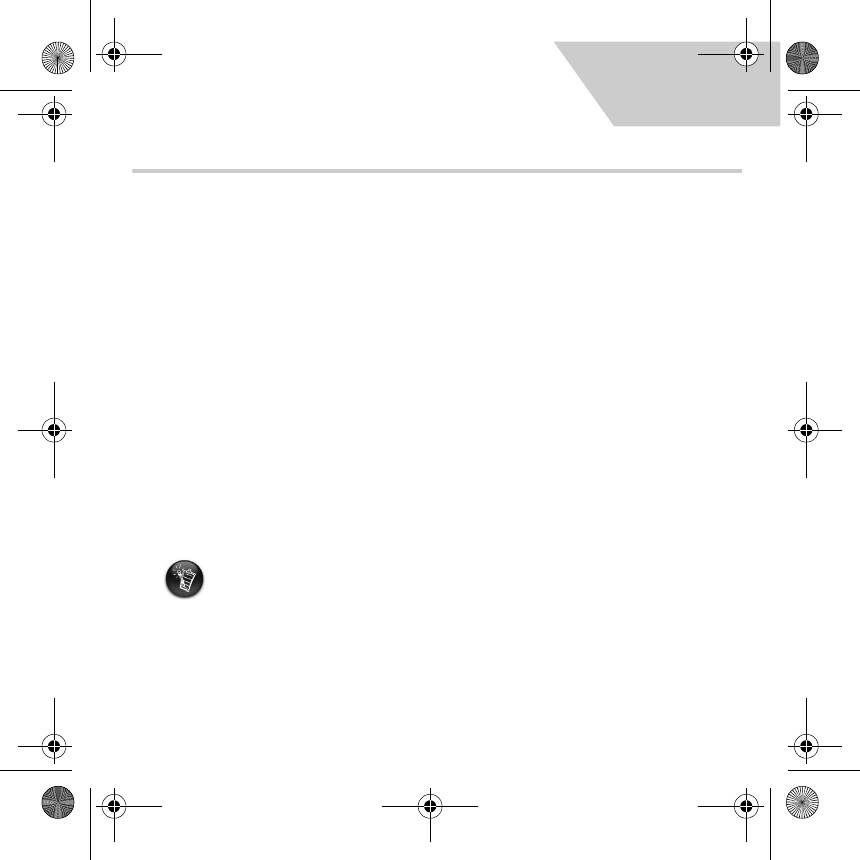
English.book Page 77 Wednesday, May 5, 2004 10:36 AM
Português
Guia de iniciação
Instalar o software
1
1
O Creative MuVo TX FM inclui software que o ajuda a criar faixas de áudio, a gerir a biblioteca
de música e a utilizar o leitor.
1. Certifique-se que o leitor não está ligado ao computador.
2. Introduza o CD de instalação na unidade de CD-ROM.
3. O disco é compatível com o modo de reprodução automática do Windows e abre
automaticamente. Se tal não acontecer, clique em Iniciar
→ Executar. Na caixa Abrir,
escreva d:\ctrun\ctrun.exe (substitua d:\ pela letra da unidade de CD-ROM/DVD-ROM)
e clique no botão OK.
4. Clique no ícone Instalar o software do Creative MuVo TX FM para o seleccionar.
5. Clique no botão OK.
6. Siga as instruções no ecrã.
7. Quando lhe for pedido, reinicie o sistema.
Para os utilizadores do Windows 2000/XP:
Para instalar o software, tem de iniciar a sessão como administrador do computador. Para
obter mais informações, consulte a ajuda online do sistema operativo.
77
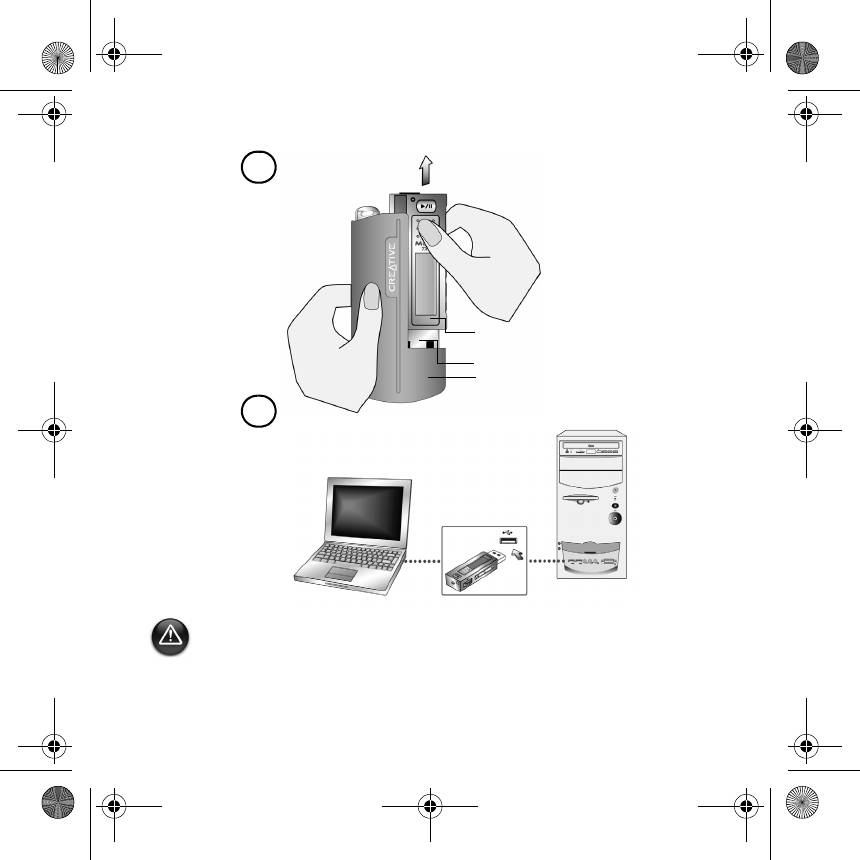
English.book Page 78 Wednesday, May 5, 2004 10:36 AM
Ligue a Flash Drive USB ao computador
2
2
a
Flash Drive
USB
Porta USB
Módulo
da pilha
b
Porta USB
Não carregue nos botões da Flash Drive USB quando a estiver a ligar ao computador.
78
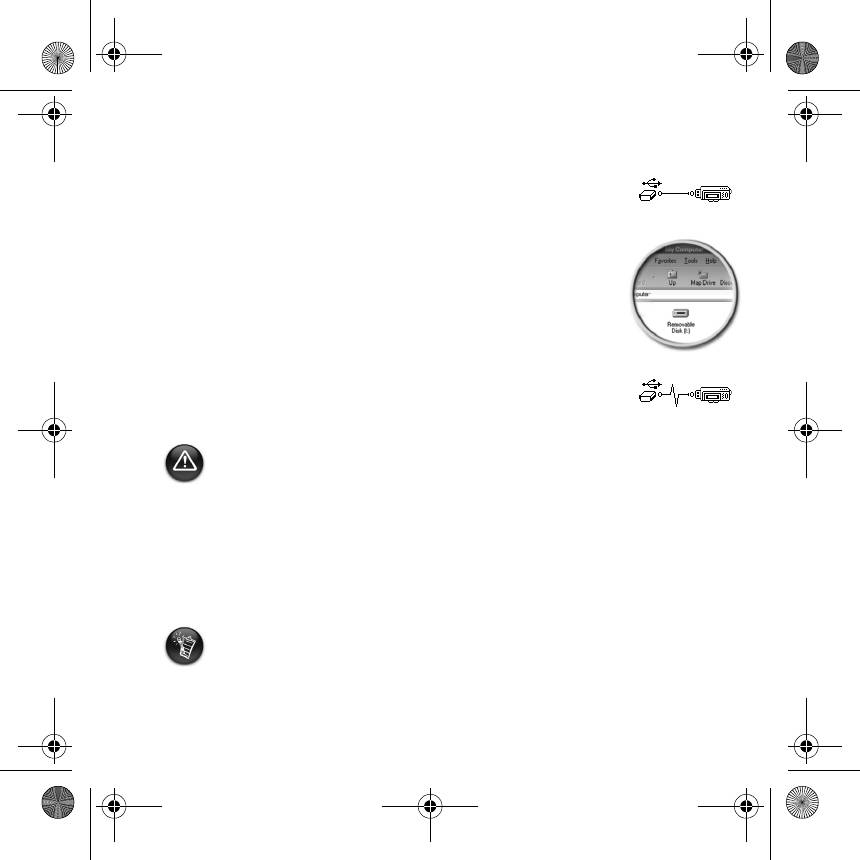
English.book Page 79 Wednesday, May 5, 2004 10:36 AM
Transferir faixas ou ficheiros
3
3
1. Depois de ligar a Flash Drive USB ao computador, irá ver a Figura 1
no visor LCD do leitor.
Figura 1
2. No Ambiente de trabalho, faça clique com o botão direito do rato no
ícone Meu Computador e, em seguida, clique em Explorar. A Flash
Drive USB aparece com o ícone de um disco amovível (Figura 2).
Figura 2
3. Arraste e largue os ficheiros no leitor. Durante a transferência, a
Figura 3 aparece no visor LCD.
Figura 3
Apenas para os utilizadores do Windows 98 SE:
Não retire a Flash Drive USB até a Figura 1 aparecer novamente no ecrã durante, pelo
menos, cinco segundos.
Apenas para os utilizadores de outros sistemas operativos Windows:
Certifique-se que pára adequadamente o leitor, utilizando as opções Eject (Ejectar) ou
Safely remove USB Mass Storage Device (Remover o dispositivo de armazenamento
maciço USB em segurança) antes de o desligar do computador. Se não desligar
adequadamente o leitor pode corromper os ficheiros ou as faixas de música. Consulte a
secção “Resolução de problemas” neste panfleto para obter mais informações.
Pode igualmente utilizar aplicações como o Creative MediaSource (incluído no CD de
instalação) para gerir as faixas de música do leitor.
As faixas de música são reproduzidas por ordem alfanumérica começando pelas faixas que
se encontram na raiz seguidas das faixas que se encontram nas pastas. O MuVo TX FM só
reproduzirá as faixas de música suportadas guardadas a nível da raiz ou no primeiro nível
de uma pasta. As faixas guardadas em sub-pastas de uma pasta não serão reconhecidas.
79
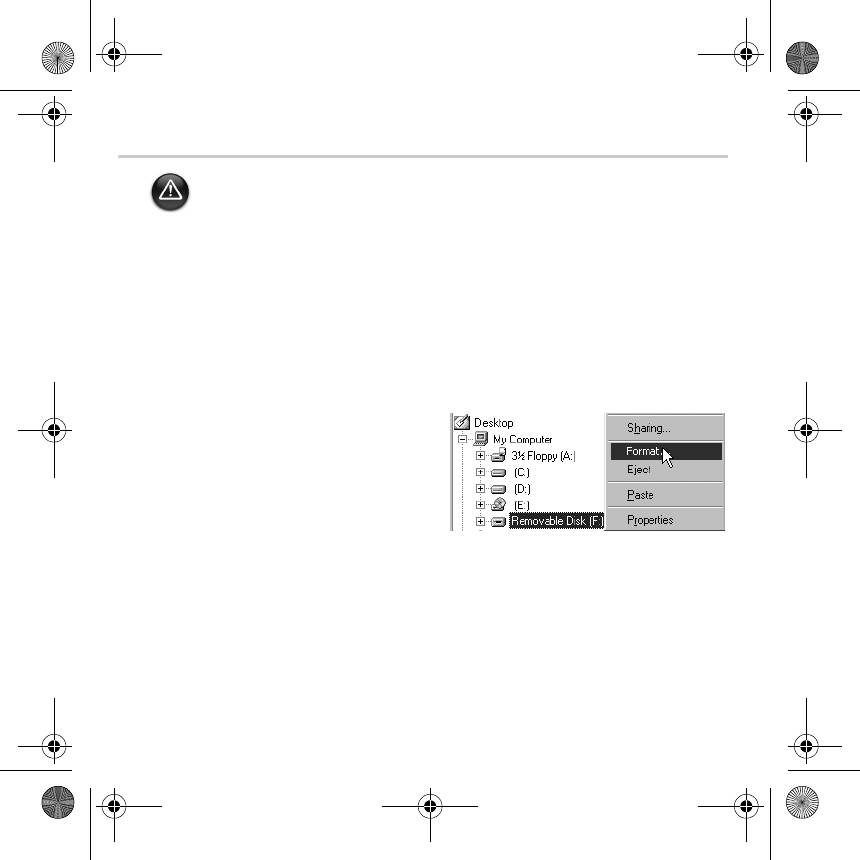
English.book Page 80 Wednesday, May 5, 2004 10:36 AM
Formatar o leitor
O MuVo TX FM só pode ser formatado no sistema de ficheiros FAT ou FAT16. Não
seleccione FAT32 ou NTFS. Se essas opções estiverem disponíveis no seu sistema
operativo, esses formatos não são reconhecidos pelo MuVo TX FM.
Os utilizadores do Windows 98SE têm que ter os controladores do MuVo TX FM
instalados antes de formatar o leitor.
Se precisar de formatar o leitor, faça primeiro cópias de segurança dos ficheiros na lista do
leitor. Quando formatar o leitor, todas as canções e ficheiros serão eliminados. Como
predefinição, o leitor já se encontra formatado.
1. Ligue o leitor à porta USB do computador.
2. Inicie o Explorador do Windows no computador. O leitor é reconhecido como um Disco
amovível pelo Explorador do Windows.
3. Clique com o botão direito do rato sobre o
ícone do Disco Amovível e clique na
opção Formatar. Aparece a caixa
Formatar F:\ (substitua F:\ pela letra da
unidade do leitor).
4. Siga as instruções no ecrã para formatar o
leitor.
5. Depois da formatação estar concluída, certifique-se que parou o leitor antes de o desligar
do computador.
Para mais informações sobre como utilizar o Explorador do Windows, consulte a sua Ajuda
online.
80

